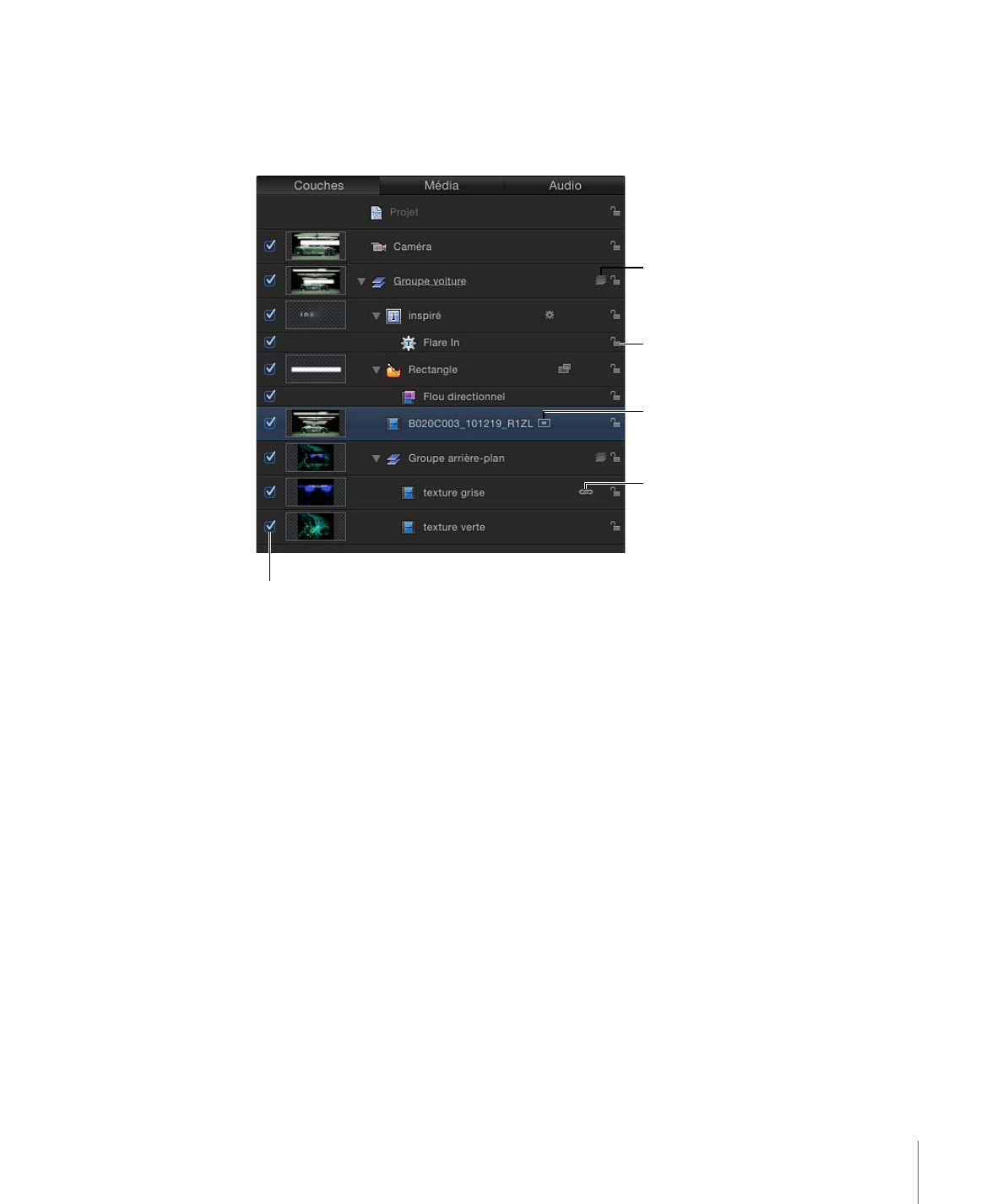
Commandes de la liste Couches
La liste Couches contient les commandes suivantes :
Bouton Isoler
Icône de lien
Bouton
de verrouillage
Icône 2D/3D
(réglée sur 3D)
Case d’activation
Case d’activation :
active ou désactive la visibilité de l’objet (ou son effet). Si la visibilité
de l’objet est désactivée, il est toujours possible de modifier les paramètres de l’objet et
de manipuler ses commandes à l’écran.
Preview :
affiche l’objet sous forme de vignette. La vignette d’un groupe représente le
résultat cumulé du travail de montage composite jusqu’à ce point du projet. Vous pouvez
activer ou désactiver l’affichage du preview dans la section Colonnes des couches du
menu Présentation.
Champ Nom :
correspond au nom de l’objet. Pour modifier le nom, double-cliquez sur
la zone de texte de l’objet sélectionné, saisissez un nouveau nom, puis appuyez sur Retour.
Dans les projets contenant une caméra, le bouton Isoler apparaît dans la colonne Nom.
Bouton Isoler :
affiché lorsqu’une couche, un groupe ou une caméra est sélectionné dans
un projet contenant une caméra. Ce bouton peut être activé ou désactivé. Si vous cliquez
dessus pour une couche ou un groupe, vous restaurez l’orientation de face et vers l’avant
d’origine de l’objet correspondant (vous pouvez ainsi lui appliquer un masque, par
exemple). Cliquez à nouveau dessus pour revenir à l’affichage précédent. Si vous cliquez
dessus pour une caméra, vous accédez à l’affichage de cette caméra.
Remarque : si vous isolez un groupe ou une couche, son nom remplace la liste des caméras
actives dans le menu Caméra (dans le coin supérieur gauche du canevas).
93
Chapitre 2
Interface de Motion
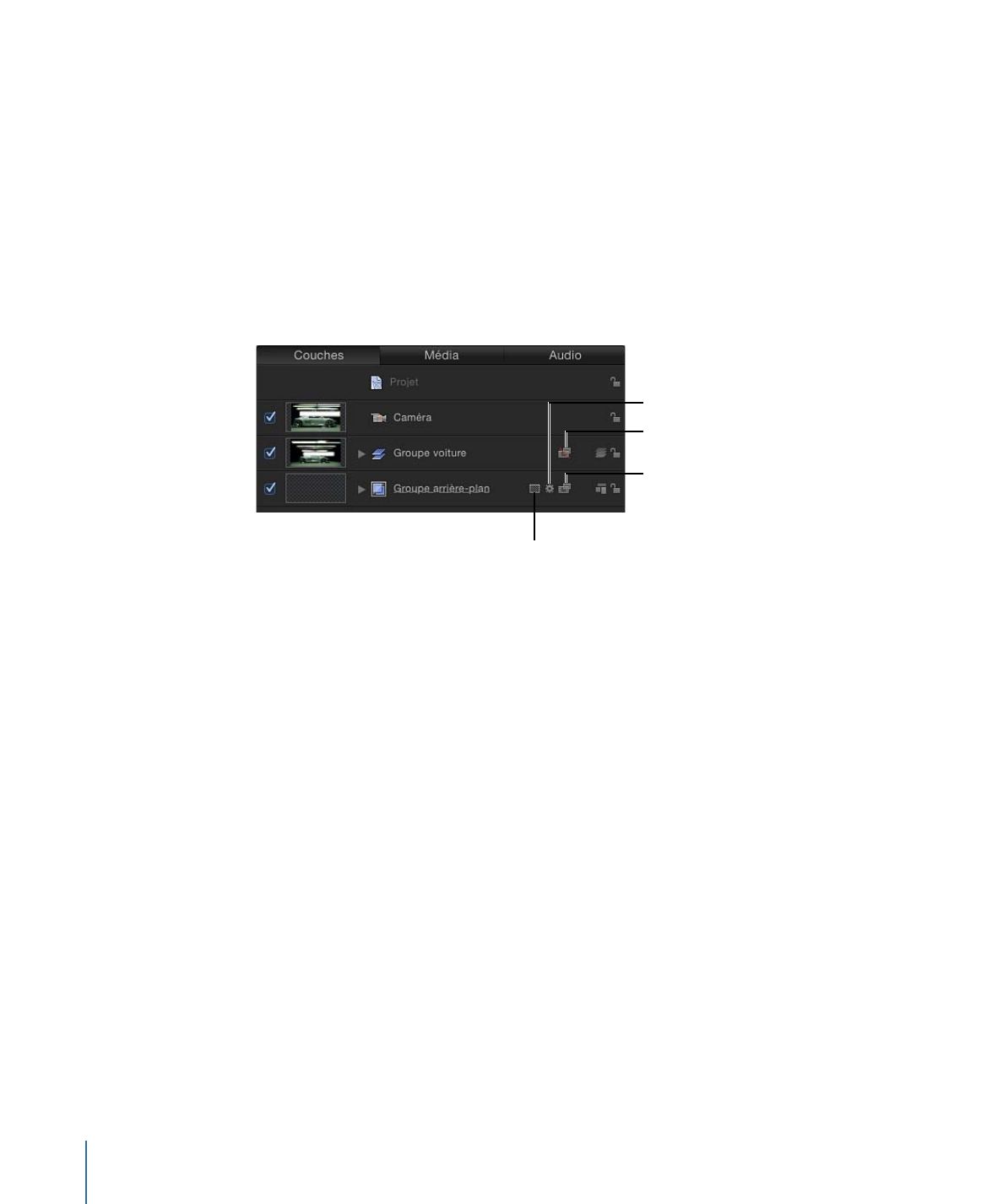
icône Lier :
s’affiche lorsque la couche possède un élément audio correspondant, tel
qu’un fichier QuickTime multicanal. Pour supprimer le lien entre la vidéo et l’audio (pour
les éditer séparément), cliquez sur l’icône du lien. Une fois le lien supprimé, une barre
oblique rouge apparaît sur l’icône.
Icône Masque :
s’affiche lorsqu’un masque est appliqué à la couche ou au groupe. Pour
désactiver l’effet du masque, cliquez sur l’icône. Une barre oblique rouge apparaît sur
l’icône de masque désactivée.
Icône Comportement :
s’affiche lorsqu’un comportement est appliqué à la couche ou
au groupe. Pour désactiver l’effet du comportement, cliquez sur l’icône. Une barre oblique
rouge apparaît sur l’icône de comportement désactivée.
Filtre désactivé
Masques
Filtres
Comportements
Icône Filtre :
s’affiche lorsqu’un filtre est appliqué à la couche ou au groupe. Pour
désactiver l’effet du filtre, cliquez sur l’icône. Une barre oblique rouge apparaît sur l’icône
de filtre désactivée.
Icône 2D/3D :
bascule un groupe entre les modes 2D et 3D. La même icône apparaît à
gauche du nom du groupe pour indiquer l’état 2D/3D de ce groupe. Les couches ne
peuvent pas être en 2D ou en 3D : elles correspondent toujours à des éléments 2D au
sein de groupes 2D ou 3D.
Icône de cadenas :
verrouille un objet pour empêcher toute modification. Le verrouillage
d’un groupe empêche toute modification des couches et des effets qu’il contient. L’icône
de cadenas est « ouverte » pour indiquer que le verrouillage est désactivé.
Curseur Opacité :
affiche le niveau d’opacité (transparence) du groupe ou de la couche.
Ajustez le curseur pour modifier l’opacité de l’élément. Ce curseur n’est pas affiché par
défaut. Pour afficher le curseur Opacité dans la liste Couches, choisissez Présentation >
Colonnes des couches > Opacité.
94
Chapitre 2
Interface de Motion

Menu local Mode de fusion :
affiche le mode de fusion du groupe ou de la couche.
Cliquez sur le menu local pour choisir un mode de fusion. Vous pouvez activer ou
désactiver le menu local Mode de fusion dans la section Colonnes des couches du menu
Présentation. Ce menu local n’est pas affiché par défaut. Pour activer le menu local Mode
de fusion dans la liste Couches, choisissez Présentation > Colonnes des couches > Modes
de fusion. Pour en savoir plus sur les modes de fusion, voir
Utilisation des modes de
fusion
.